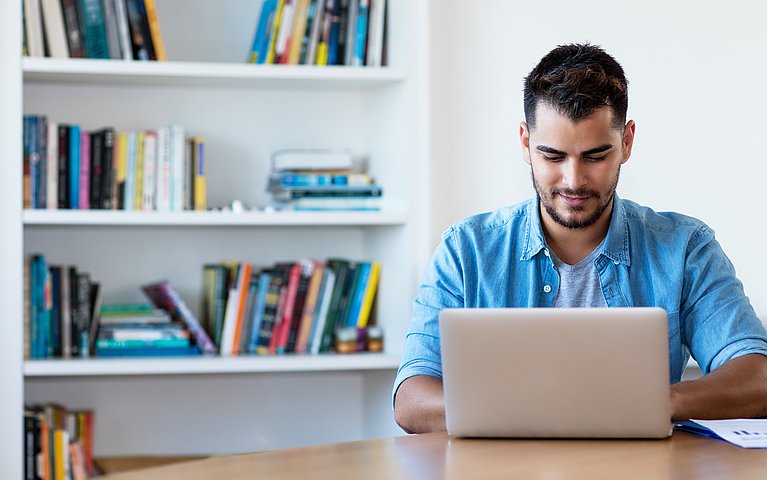
So fügen Sie Tabellendaten aus Calc in Writer ein
Windows + Linux / Deutsch / Open Source. Ein Leser von Computerwissen.de fragte:
"Vor kurzem hatte ich das Problem, in Softmaker Office eine Texttabelle mit fortlaufenden Datenreihen (z.B. Monate oder Wochentage) erstellen zu wollen. Dabei zeigte es sich, dass es nicht möglich war, diese Tabelle zunächst im Tabellenprogramm mit den Datenreihen zu erzeugen und sie dann im Textprogramm als Texttabelle weiterzubearbeiten. Auch in LibreOffice gelang mir das nicht."
Tatsächlich stehen sich hier die Programme mit ihrer Funktionsvielfalt selbst im Weg. Wenn Sie Tabellendaten in Calc in die Zwischenablage kopieren und dann in Writer einfügen, dann erzeugt Writer ein eingebettetes Tabellen-Objekt. Das bietet zwar alle Funktionen der Tabellenkalkulation, ist aber lästig, wenn man diese Funktionen gar nicht nutzen möchte.
Um Tabellendaten ohne all die überflüssigen Funktionen in eine Textdatei einzufügen, wählen Sie in Writer "Bearbeiten / Inhalte einfügen" oder drücken die Tastenkombination Strg-Umschalt-V. Writer zeigt dann je nach Inhalt der Zwischenablage mehrere Optionen an, auf welche Weise Ihre Inhalte eingefügt werden können.
Bei Tabellendaten können Sie "Unformatierter Text" wählen. Ihre Tabelle wird dann zeilenweise mit Tabulatoren als Trennzeichen eingefügt. Den eingefügten Text markieren Sie dann erneut und wandeln ihn in eine Writer-Tabelle um. Dazu wählen Sie im Menü: "Tabelle / Umwandeln / Text in Tabelle". Sie erhalten eine ganz normale Writer-Tabelle ohne die Zusatzfunktionen aus der Tabellenkalkulation.
Mehr Tipps zur freien Tabellenkalkulation Calc finden Sie hier.









